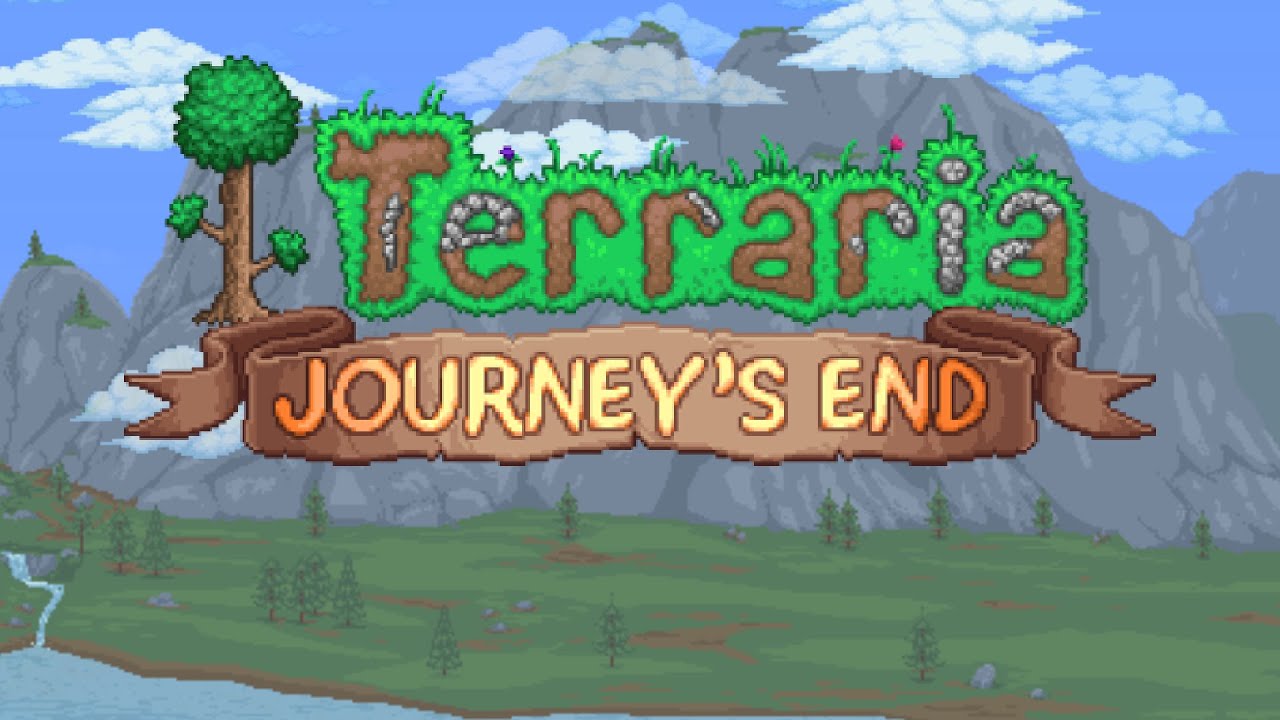Si vous voulez plus de FPS dans Valorant, voici les paramètres que vous pouvez effectuer dans le jeu pour obtenir de meilleurs résultats.
Valorant est un jeu FPS tactique, et les joueurs du monde entier apprécient le jeu ; il ne nécessite pas de spécifications élevées pour fonctionner sur un PC. Si vous jouez à Valorant, il y a peut-être une partie de vous qui veut toujours plus de FPS pour avoir une expérience plus fluide ou participer à un tour intense. Le FPS que vous obtenez dans le jeu dépend de votre matériel ; meilleurs sont le CPU et le GPU, meilleures sont les performances que vous recevez. Cependant, vous pouvez toujours apporter quelques modifications à votre PC pour obtenir un peu plus de performances et obtenir de meilleurs FPS dans Valorant.
Cela inclut de peaufiner quelques paramètres du jeu ainsi que quelques-uns à l’échelle du système, que nous avons énumérés ci-dessous pour obtenir les performances maximales de votre PC. Comme mentionné précédemment, chaque PC a des spécifications différentes, et certains des conseils de configuration que nous avons mentionnés peuvent ne pas être disponibles sur votre système.
Optimisation des paramètres Windows

Prioriser Valorant dans la gestion des ressources
-
Démarrez le client Valorant sur votre PC.
-
Ouvrez le Gestionnaire des tâches en cliquant sur la barre des tâches et sélectionnez Gestionnaire des tâches.
-
Allez maintenant dans Détails dans le Gestionnaire des tâches et recherchez Valorant dans l’onglet Détails.
-
Cliquez ensuite avec le bouton droit sur Valorant et définissez la priorité sur Au-dessus de la normale.
Fermer les applications inutiles/de démarrage
Lorsque vous démarrez votre PC, il y a des tonnes d’applications qui démarrent avec le démarrage. Bien que la plupart d’entre elles soient utiles, cependant, il existe peu d’applications dont vous pouvez restreindre le démarrage pour libérer de la RAM, comme :
-
Fumer
-
Spotify
-
Discorde
Vous pouvez le faire en allant dans la barre de recherche et en tapant « Applications de démarrage », puis en désactivant toutes les applications de démarrage que vous jugez inutiles. Vous pouvez également désactiver certaines applications d’arrière-plan qui continuent de s’exécuter tout en effectuant d’autres tâches sur le PC, comme jouer à Valorant. Vous pouvez fermer ces applications en recherchant « Applications d’arrière-plan » dans la barre de recherche et désactiver toutes les applications inutiles qui permettront d’économiser beaucoup de mémoire système.
Paramètres d’alimentation

Ce paramètre peut être l’une des raisons pour lesquelles votre système ne fonctionne pas à son plein potentiel. La plupart des PC sont ajustés pour fonctionner aussi efficacement que possible afin d’économiser de l’énergie, ce qui dégrade les performances du CPU et du GPU. Cependant, la bonne nouvelle est que vous pouvez modifier les paramètres de votre PC pour éviter cette situation en suivant les étapes ci-dessous :
-
Recherchez « Paramètres d’alimentation » dans la barre de recherche et vous trouverez « Paramètres d’alimentation supplémentaires » sur le côté droit du menu, ouvrez les paramètres.
-
Vous trouverez par défaut ; votre PC doit être en mode « équilibré » ; changez-le en « Haute performance ».
Cela permettra à votre système de fonctionner à son plein potentiel et d’offrir des performances maximales.
Barre de jeu Xbox et mode de jeu
Xbox Game Bar et Game Mode sont deux applications activées par défaut sur chaque PC. Alors que la plupart des joueurs aiment garder la barre de jeu désactivée et le mode de jeu activé, certains aiment garder les deux désactivés.
La barre de jeu Xbox est un type de superposition dans le jeu qui peut utiliser de la mémoire, ce qui peut diminuer un peu le FPS. Il est donc préférable de le désactiver en tapant « Xbox Game Bar » dans l’option de recherche et en le désactivant depuis l’application.
D’un autre côté, le mode Jeu optimise le jeu, même s’il peut ne pas fonctionner pour tout le monde. Ainsi, nous vous suggérons d’essayer les deux paramètres pour voir si cela vous aide à obtenir plus de FPS dans Valorant.
Paramètres graphiques
L’optimisation des paramètres graphiques en fonction de votre PC aidera beaucoup à augmenter le FPS de Valorant. Il existe quelques paramètres graphiques courants que vous pouvez appliquer sur votre PC, que vous ayez une carte graphique Nvidia ou AMD.
-
Téléchargez le dernier pilote graphique.
-
Recherchez « Paramètres graphiques » dans la barre de recherche et activez la planification GPU à accélération matérielle.
-
Parcourez ‘Valorant’ dans les préférences de performances graphiques et réglez-le sur Hautes performances.
Paramètres en jeu

La modification des paramètres du jeu dépend de vos préférences personnelles ainsi que du matériel du système, bien qu’il y ait peu de paramètres que vous devrez peut-être modifier pour obtenir un meilleur FPS.
-
Ne limitez pas votre FPS et activez Nvidia Reflex Low Latency sur « On + Boost » ; si vous ne voyez pas l’option alors, mieux vaut verrouiller votre FPS sur la fréquence de rafraîchissement de votre moniteur.
-
Désactivez Afficher le contenu mature et Afficher les cadavres, cela empêche le jeu de rendre des modèles supplémentaires qui peuvent utiliser des ressources ; la désactivation aide à arrêter ces rendus.
-
La résolution doit être la même que la fréquence de rafraîchissement de votre moniteur, bien que la résolution du jeu dépende de vos préférences personnelles, car certains peuvent être utilisés pour les anciens jeux FPS ; nous vous suggérons de le garder au plus haut 1920×1080 (16:9).
-
Gardez toute la qualité graphique à faible et gardez le rendu multi-thread activé si cette option est disponible.
-
Désactivez Vignette et VSync. Bien que VSync dépende de la qualité de l’écran de votre moniteur, si vous avez un ancien moniteur, il est préférable de le garder allumé.
-
Anticrénelage – Aucun
-
Filtrage anisotrope – 1x
-
Tous les autres paramètres doivent être désactivés.
Ces paramètres devraient vous aider à offrir des performances et un FPS maximum, bien que cela puisse nuire un peu à votre qualité ; si vous pouvez sacrifier cela pour un meilleur FPS, faites-le, ou bien vous pouvez modifier certains paramètres du jeu pour le rendre meilleur, bien que l’optimisation de Windows et les paramètres graphiques aident à obtenir un FPS maximum.
- Lire la suite: Fracture supprimée de Valorant classé en raison d’un bug révolutionnaire
Pour en savoir plus sur tout ce qui concerne Valorant, consultez notre section dédiée remplie d’actualités, de résultats de tournois et plus encore.
Image présentée avec l’aimable 473risation de Riot Games.